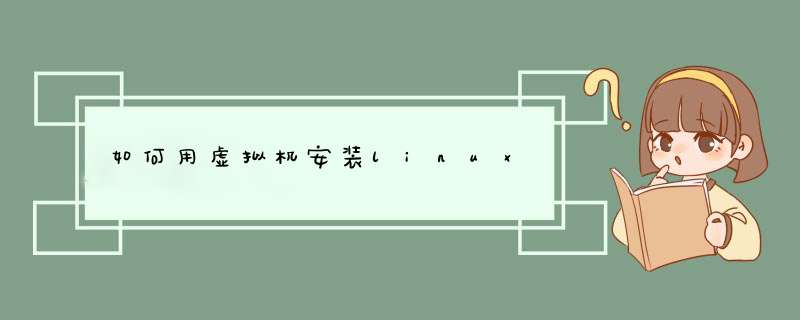
用户可以通过vmware、virtualbox等虚拟机来安装linux系统。使用虚拟机来安装linux主要分为两步,第一步是创建虚拟机,第二步是安装系统,接下来以virtualbox安装centos为例来简要说明安装步骤,仅供参考。
一、建立虚拟机
1、运行virtualbox,点击”新建"按钮。根据提示选择建立linux虚拟机。
2、centos是服务器linux,一般建议内存设置的大一些。
3、硬盘要采用动态分配,最大要20G以上(如果完全安装centos 20G虚拟硬盘空间是不足的)。
4、建立完成后,记得设置镜像。右键在虚拟机上选择“设置”。
5、然后如下图所示选择iso镜像文件。
二、安装系统
1、在virtualbox中点击启动。
2、稍等启动后如下图所示,这里选择”install centos 7",用户按键盘向上箭头键选择即可。选择后,按enter键回车安装。
3、根据安装向导进行安装即可,最后安装效果如下图所示。
(1)建立虚拟机
A.用鼠标左建双击桌面中的"VMware
workstation"图标,运行虚拟机
B.建立一台虚拟机。点击“FILE(文件)”-“NEW(新建)”--“NewVirtual
Machine(
新建虚拟机)”,d出虚拟机创建菜单。
C.根据向导一步一步地创建虚拟机,首先选择安装方式是“TYPICAL(典型)”还是
“CUSTOM(自定义)”安装。
我这里选择典型。
D.因为这里是用于安装REDHAT,所以在Guest
operating
system(客户 *** 作系统)“
中选择”LINUX“,点击下一步。
E.在Virtual
machine
name(虚拟机名字)中输入你想建立的虚拟机的名字
F.在Location(位置)中选择虚拟机的安装位置。因为会在虚拟机中安装 *** 作系统
和应用软件,所以建议将虚拟机安装在一个有较大空间的磁盘分区中
G.如果你的电脑连接在网络中,那么选择一个合适的网络环境。我这里选择
Use
bridged
net-working(使用路由网络)
H.点击finish,返回VMWARE主界面,LINUX虚拟机就建好了。
2.
安装 *** 作系统
A.
选中LINUX虚拟机,点击VMWARE工具栏中的Power
ON按钮,启动LINUX虚拟机
B.然后插入REDHAT7.3光盘,虚拟系统根据你选择的安装方式开始安装。
3.从硬盘安装REDHAT7.3
如果你认为从光驱中安装比较费时间,又不方便,那你可以将光盘文件转换成ISO文件拷
贝在硬盘中,然后从硬盘安装。
A.点击Settings(设置)--Configuration
Editor(编辑配置)进入设置界面对虚拟机进行配置。
B.在Hardware(硬件)选项中,选择DVD/CD--ROM[IDE
1:0]项,在左边的选项中进行设置。
C.在Connection(连接)选项选中Use
ISO
image(使用ISO镜像包),然后点击Browse(预览)
按钮,找到放置ISO文件的目录。
方法/步骤1
在创建好的Linux虚拟机上,点击编辑虚拟机设置。在虚拟机设置中,点击CD/DVD,在右边将CentOS6.4的系统光盘镜像装载进去,同时勾选启动时连接,最后点击确定。
2
点击启动此虚拟机,在VMware虚拟机中,软件会自动检测从光驱启动。
3
启动后进入CentOS6.4系统的安装界面,选择Install or upgrade an existing system,回车。
4
然后系统会提示是否需要检查安装盘,这里可以选择skip,跳过检测。
5
在漂亮的安装界面下,用鼠标点击Next。
6
选择语言为简体中文,点击Next。
选择键盘为美国英语式,点击下一步。
选择基本存储设备,点击下一步。
在存储设备警告中,选择忽略所有数据。
输入想要设置的主机名,点击下一步。
选择时区,点击下一步。
设置根用户的密码,这里注意密码的强度,如果系统有脆弱密码提示而你又想坚持使用此密码时,可以选择无论如何都使用,点击下一步。
在您要进行哪种类型的安装选项中,实际上这个选项是确定磁盘的分区方法,如果对分区有一定的认识可以选择创建自定义布局,如果是初学者可以选择使用所有空间,点击下一步,系统会为分区格式化。
在红框中选择哪种类型CentOS的安装,有桌面、最小桌面、最小化、基本服务器、数据库服务器、网页服务器、虚拟主机和软件开发工作站几种。可以根据自己的需要安装,常用的有桌面、最小化、基本服务器这几种。选择完点击下一步。
下面CentOS系统开始正式安装。
安装完成,点击重新引导就可以进入系统了。
欢迎分享,转载请注明来源:内存溢出

 微信扫一扫
微信扫一扫
 支付宝扫一扫
支付宝扫一扫
评论列表(0条)